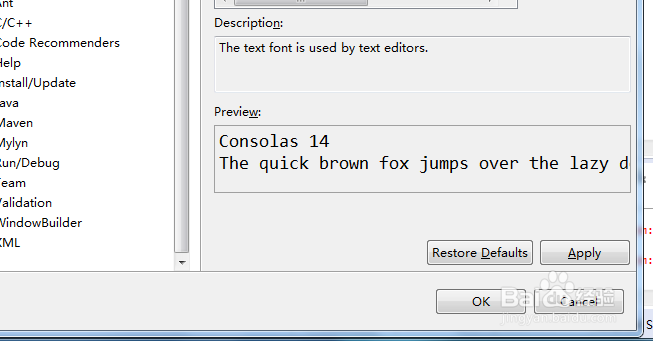eclipse 中如何改变 代码的字体大小
1、在电脑上 打开 eclipse。如下图所示。
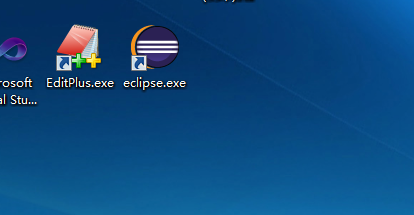
2、在进入的界面中,大家就会看到代码的字体大小,大家可以根据自己的实际需要来更改。
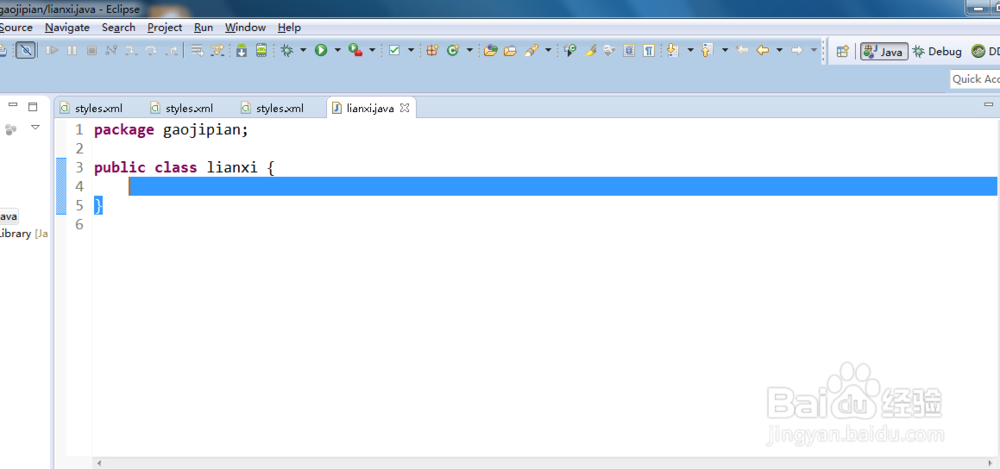
3、在上一个界面中,找到Windows-------preferences,进入到下面的这个界面。
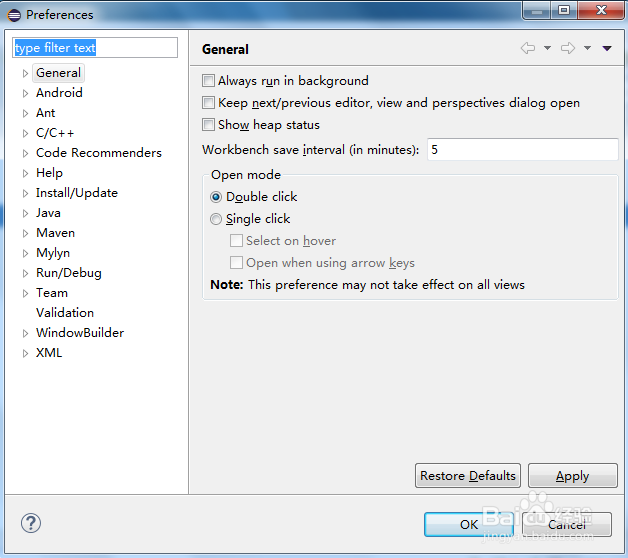
4、如下面的界面所示,点击打开general,可以看到 标记处的 Apparence,大家双击打开。
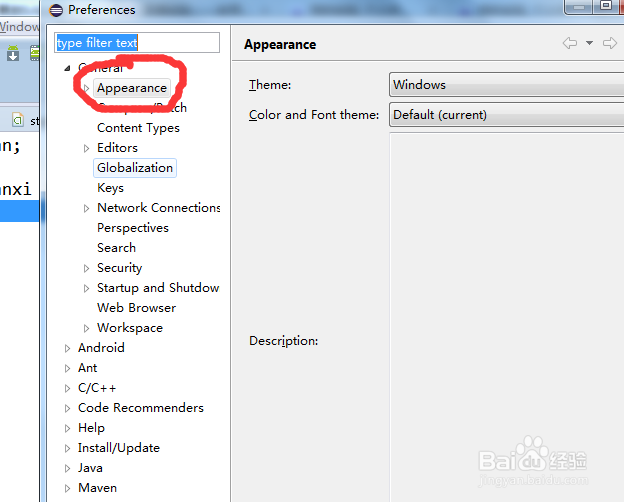
5、打开上一个界面之后,大家会看到有colors and fonts,点击打开。
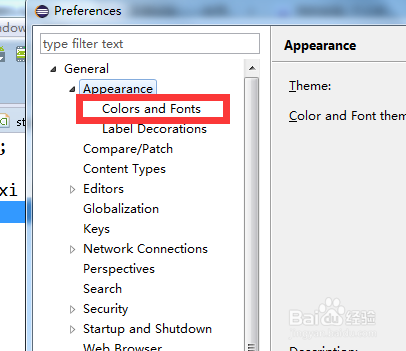
6、然后在右边的框框中,打开 第一个 文件夹 Basic
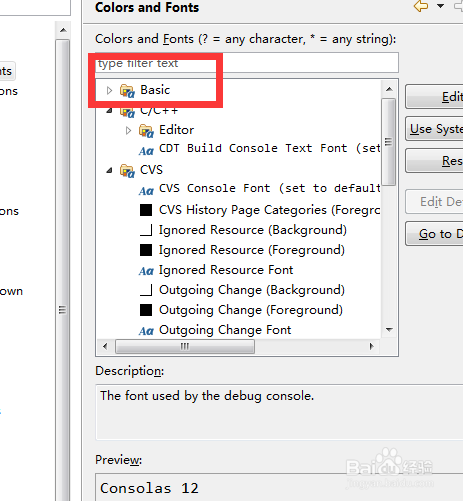
7、展开 Basic的文件夹之后,大家在 最下面找到 text font。
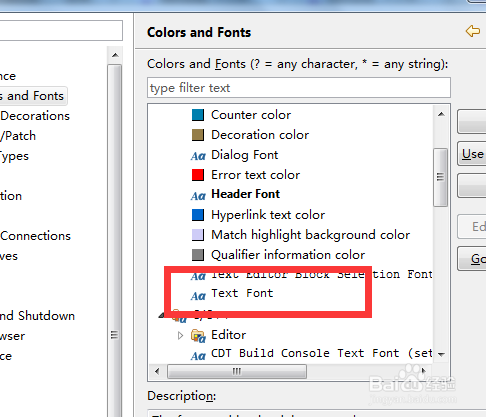
8、然后大家点击 右边的 edit。如下图所示。
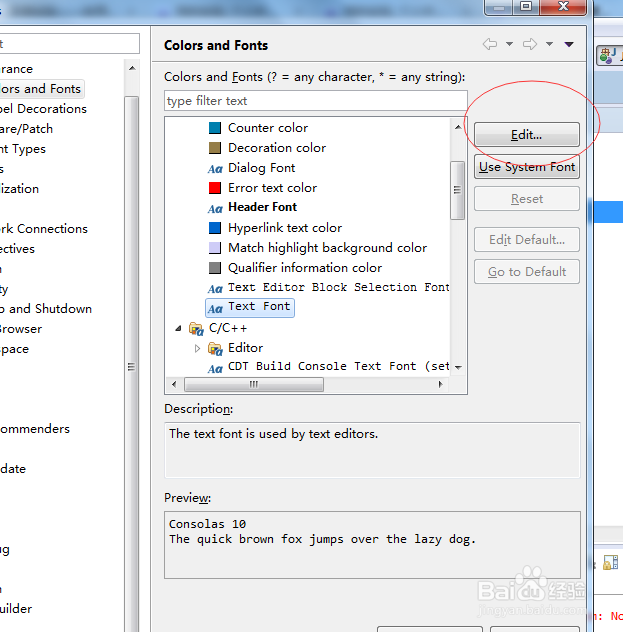
9、然后在 下面的这个界面中,大家就可以设置字体,依据个人喜好,设置完成之后 点击确定。
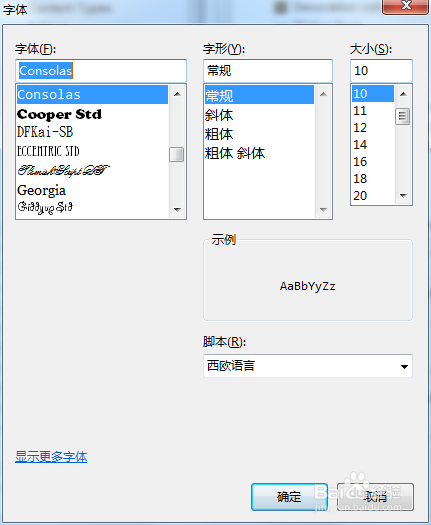
10、在这个界面中,点击 ok。这样就完成了 对字体的设置。